iphone怎么传照片到另一个手机,在现代社会中手机已经成为我们生活中不可或缺的一部分,苹果手机的普及程度更是让人瞩目,而当我们需要将一部苹果手机中的照片发送到另一部苹果手机上时,我们可能会面临一些困惑。如何才能轻松地实现这一操作呢?本文将为大家介绍一种简单而高效的方法——通过iPhone进行照片传输。无需复杂的步骤和繁琐的操作,只需几个简单的步骤,您就可以将您想要分享的照片快速传输到另一部苹果手机上。
怎样将一部苹果手机中的照片发送到另一部苹果手机上
步骤如下:
1.分别开启两部苹果手机的隔空投送功能。开启步骤如下:打开苹果手机,选择设置图标。
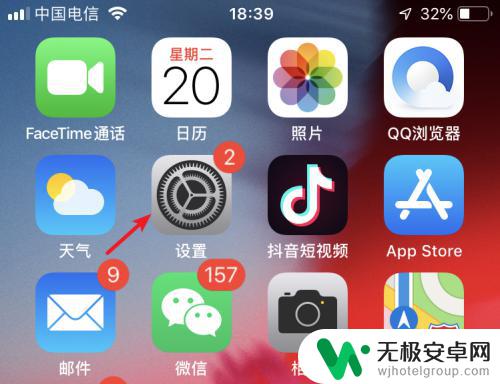
2.进入设置列表后,点击手机的通用设置进入。
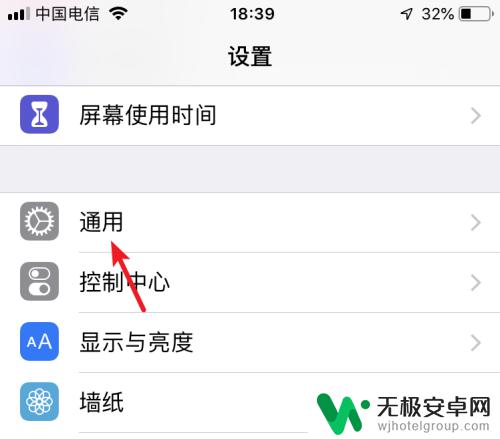
3.进入通用设置后,点击隔空投送的选项。
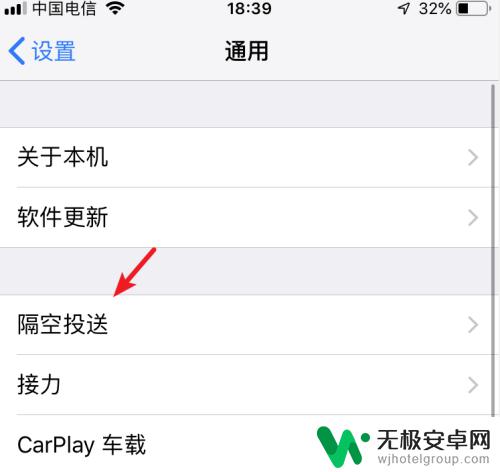
4.在隔空投送设置内,选择所有人的选项。按此步骤,将两部苹果手机进行设置。
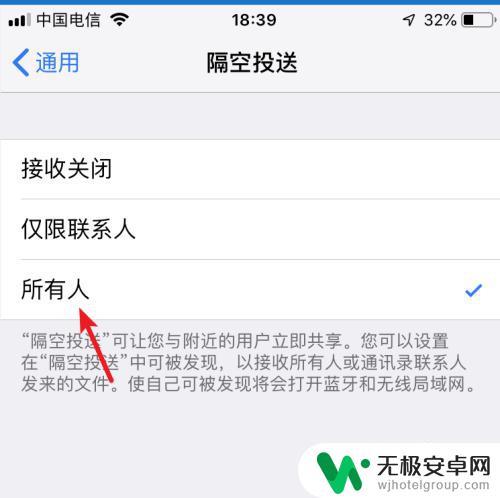
5.设置完毕后,打开苹果手机的图库进入。
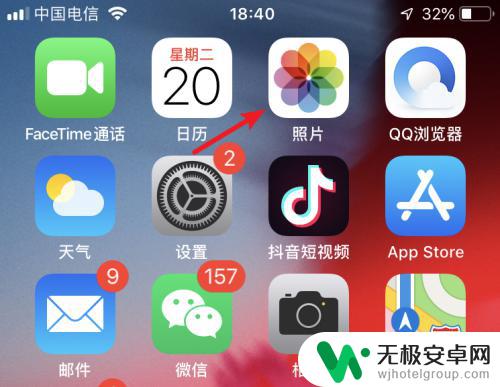
6.进入后,点击右上方的选择的选项。
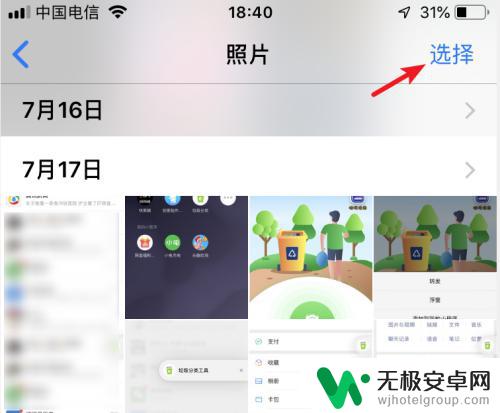
7.勾选需要传输的照片,选定后,点击左下方的转发图标。
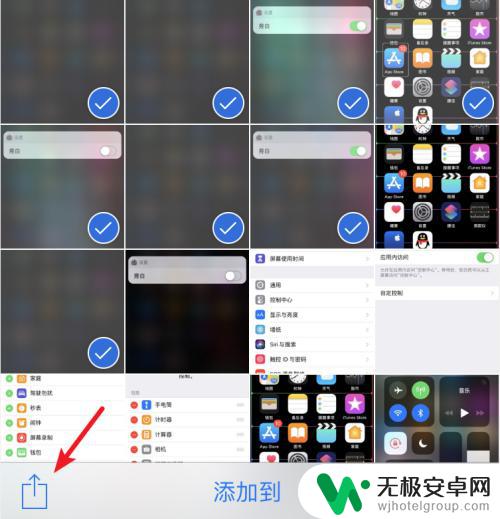
8.点击后,在发送界面,会出现另一部手机的名称,点击进行隔空投送。
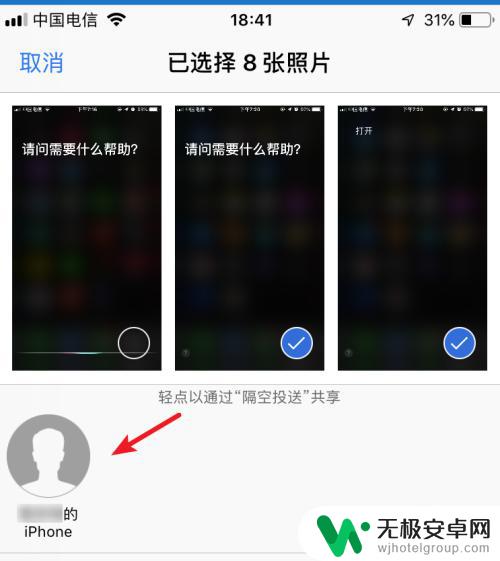
9.点击后,在另一部苹果手机上。点击接受的选项,即可将照片进行传输。
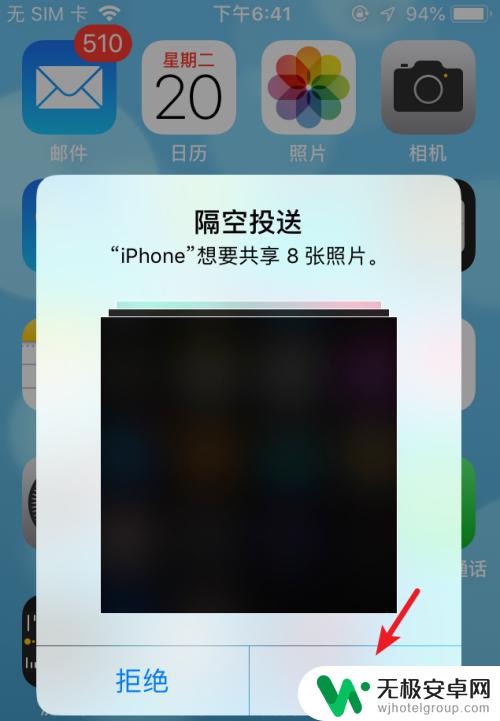
10.总结:
1.打开手机设置,选择通用。
2.点击隔空投送,选择所有人。
3.两部手机都设置后,选择图库进入。
4.点击选择,勾选照片,选择左下方的发送。
5.选择对方的iPhone名称进行照片隔空投送。
6.在另一部手机上,点击接受即可。

以上就是如何将 iPhone 中的照片传输到另一个手机的全部内容,如果您遇到了相同的问题,请参照小编的方法进行处理,希望这能对您有所帮助。









